
Olvassa el angolul
Meg akarja változtatni a kép hátterét? Ok, ha egy fénykép elrontott háttérrel rendelkezik, vagy ha egy témára van szükség, érdemes eltávolítani és megváltoztatni a fotó hátterét. Míg az olyan eszközök, mint az Adobe Photoshop, a legalkalmasabbak a szakmai munkára, a kép hátterét közvetlenül eltávolíthatják és megváltoztathatják az androidos telefonokról, és az ingyenes, harmadik féltől származó alkalmazással dolgozhatnak. Olvass tovább.
Távolítsa el és cserélje le a kép hátterét Androidon
1. A PhotoRoom használata
PhotoRoom A használatával eltávolíthatja a kép hátterét, és professzionális megjelenésű képet hozhat létre. Beállíthat fehér hátteret, vagy kiválaszthatja a kívánt színt. Elmoshatja a hátteret, kitörölheti vagy elhagyhatja a téma egy színének fröcskölését.
Az alkalmazás segíthet termékképek készítésében az e-kereskedelem és a piactérek számára, portréfotók készítése az igazolványhoz és még sok más. A PhotoRoom segítségével eltávolíthatja az alábbi fénykép hátterét.
hogyan távolíthatja el Google-fiókját más eszközökről



1] Nyissa meg a PhotoRoom alkalmazást androidos telefonján.
2] Válasszon egy képet a telefon galériájából.
3] Az alkalmazás most beolvassa és automatikusan eltávolítja a hátteret a képről.
4] A háttér megváltoztatásához kattintson a háttér ikonra.
5] Érintse meg a Kitöltés elemet az egyszínű háttérhez.
6] Alternatív megoldásként kattintson a Csere gombra, és kiválaszthat egy képet a beépített archívumból, vagy kiválaszthat egy képet a telefon galériájából.



7] Az átlátszó háttér eléréséhez kattintson a háttér ikonra, és koppintson a Törlés elemre.
8] Ha elkészült, kattintson a jobb felső sarokban található mentés ikonra. Ezután mentse a fényképet a telefon galériájába.
Ne feledje, hogy az ingyenes verzión szerkesztett képek alsó sarkában kis vízjel látható. Ezért ügyeljen arra, hogy dugványokkal vagy más eszközökkel távolítsa el a vízjelet.
hogyan lehet letölteni a google profilképet
2. A Háttér radír és a PhotoLayers használata
Háttér radír Van egy másik hasznos alkalmazás, amely lehetővé teszi a téma elkülönítését a háttértől. Ezután hozzáadhat egy új hátteret ugyanazon fejlesztő PhotoLayers alkalmazásával.
A kép háttér eltávolításának lépései
1] Nyissa meg telefonján a Háttér radír alkalmazást.
2] Koppintson a Fotó betöltése elemre, és válassza ki a fényképet.
3] Vágja le a képet, amennyire csak lehetséges, tartsa a témát a keretben.
4] A háttér eltávolításának összesen három módját kapja meg: Auto, Magic és Manual.



5] Az Auto mód ugyanazokat a színes területeket vonja ki a képből. Használja ezt az opciót, ha a háttér és a téma között jó a színelválasztás.
android különböző értesítési hangok a különböző alkalmazásokhoz
6] A mágikus mód automatikusan felismeri az éleket, például a Photoshop varázspálca eszközét. A háttér törléséhez körültekintően járjon el.
7] Míg kézi módban manuálisan törölheti a hátteret a képről.
8] Miután eltávolította, használja a Javítás lehetőséget a téma törölt részeinek helyreállításához.
9] Most érintse meg a Kész gombot, és válassza ki az élek simaságát.
10] Érintse meg a Ment lehetőséget, hogy átlátszó háttérképet kapjon.
az értesítési hang beállítása androidon
Az átlátszó háttér megváltoztatásának lépései



1] telefonján PhotoLayers Nyissa meg az alkalmazást.
2] Kattintson a Kép betöltése elemre, és válassza ki a háttérképet.
3] Ezután kattintson a Fotó hozzáadása elemre, és töltse be a szerkesztett fényképet a Háttér Radír alkalmazásba.
4] Igazítsa a témát, és állítsa be a színeit és az árnyékait.
5] Most megérintheti a mentést a kép letöltéséhez a galériába.
3. Távolítsa el a kép hátterét online
Egy másik lehetőség a kép hátterének eltávolítása az RemoveBG használatával, az alábbiak szerint:
1] a böngészőben https://www.remove.bg/ Menj
a sim SMS-t küldött

2] Töltsön fel egy fényképet, amelyről el szeretné távolítani a hátteret.
3] A fénykép feltöltése után az RemoveBG mesterséges intelligenciájával elkülöníti az eltávolított objektumot.

4] Ezután letöltheti a képet átlátszó háttérrel.

A háttér megváltoztatásához festse le a képet 3D-ben, vagy töltsön be olyan alkalmazásokat, mint a PhotoLayers, és adjon hozzá háttérképeket. Ez a folyamat nagyon időhatékony, és az eredmények is elég jók.
Ez három egyszerű módszer volt a kép hátterének eltávolítására és megváltoztatására egy Android telefonon. Remélem, most már tudja, hogyan változtathatja meg a fénykép hátterét telefonjával. Tudom, melyik módszer működött a legjobban. Tartson velünk további hasonló tippeket és trükköket.
Facebook Comments Box





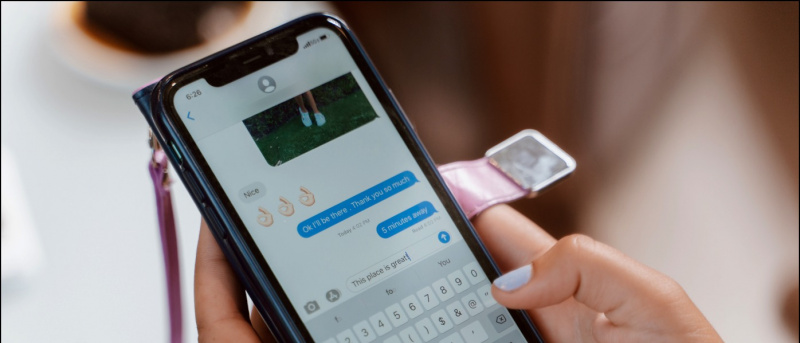
![Egy hét a Goqii fitneszzenekarral - légy az erő [kezdeti benyomások]](https://beepry.it/img/featured/41/week-with-goqii-fitness-band-be-force.png)
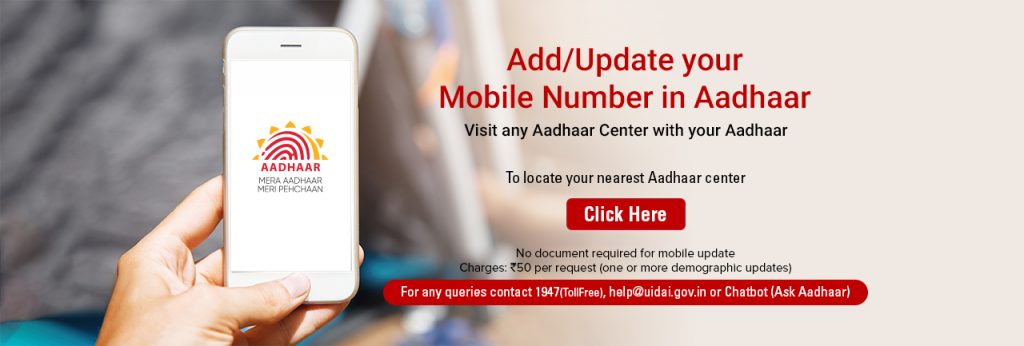
![[Hogyan kell] Indítsuk újra az akasztott (nem válaszoló) Android telefont nem cserélhető akkumulátorral](https://beepry.it/img/featured/40/restart-hanged-android-phone-with-non-removable-battery.png)